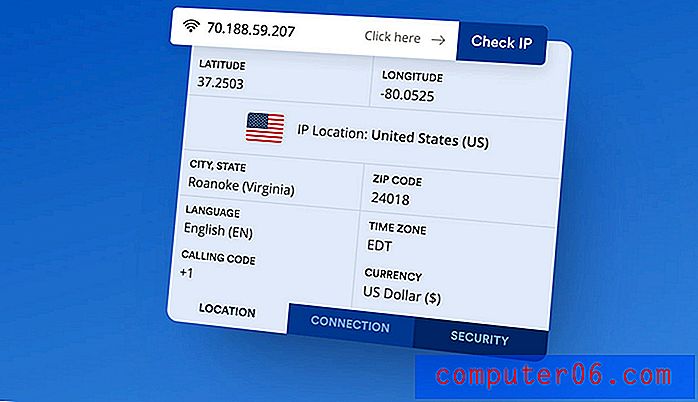Como desativar o texto previsto no teclado do iPad
As empresas de telefonia celular há muito procuram novas maneiras de aumentar a velocidade e melhorar a precisão com que as mensagens de texto são digitadas. Devido às semelhanças entre o iPad e o iPhone, ele compartilha algumas das funcionalidades do iPhone, incluindo recursos como mensagens de texto preditivas, destinadas a melhorar a experiência de mensagens de texto.
Mas a barra Preditiva ocupa uma quantidade substancial de espaço na tela e você pode achar que prefere digitar sem usá-la. Felizmente, o recurso Preditivo no iPad não é algo com o qual você está preso, e pode optar por desativá-lo, se assim o desejar. Continue lendo abaixo para descobrir onde essa configuração está localizada para que você possa desativá-la.
Remova a barra preditiva acima do teclado do iPad
As etapas deste guia foram realizadas em um iPad 2, no iOS 8.3. Essas mesmas etapas funcionarão para outros modelos de iPad com iOS 8 ou superior.
Observe que a barra de texto previsto também pode ser minimizada tocando nela e arrastando-a para baixo. Você pode ler este artigo para obter mais informações sobre como ocultá-lo.
- Etapa 1: abra o menu Configurações .
- Etapa 2: selecione a opção Geral na coluna no lado esquerdo da tela.
- Etapa 3: role para baixo e selecione a opção Teclado no painel direito.
- Etapa 4: toque no botão à direita do Predictive para desativá-lo. Você saberá que está desativado quando não houver sombreamento verde ao redor do botão. Por exemplo, a opção Teclado preditivo está desativada na imagem abaixo.
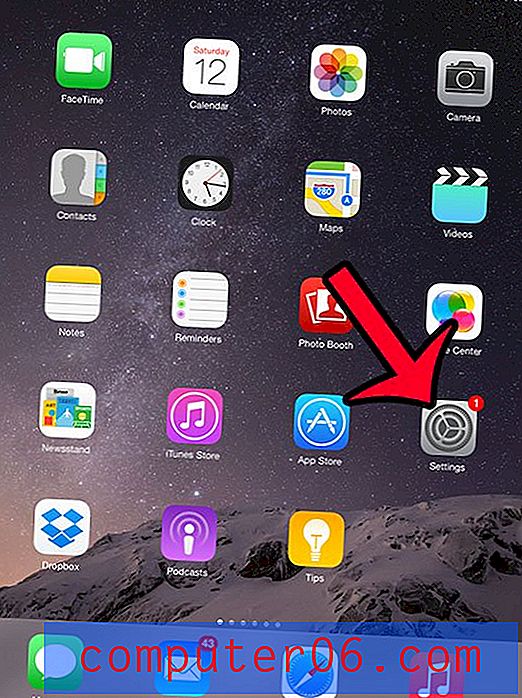
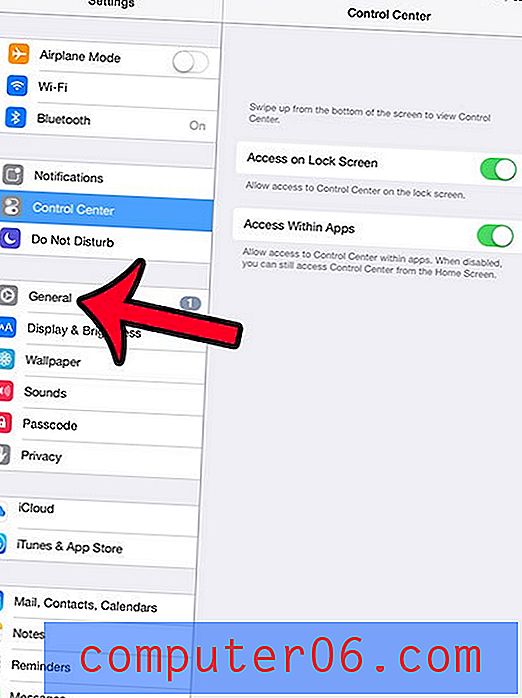
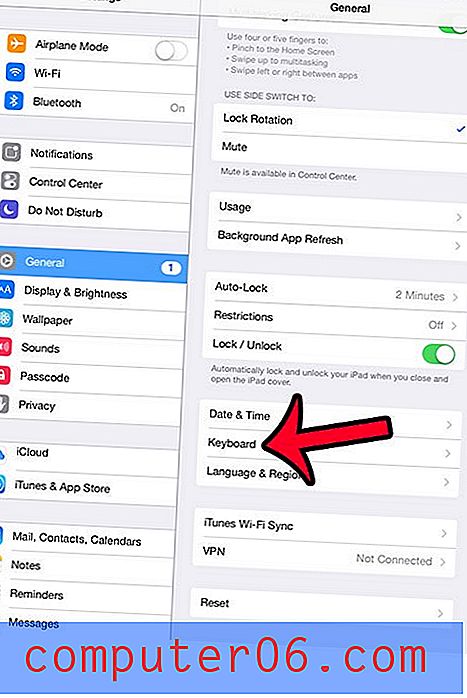
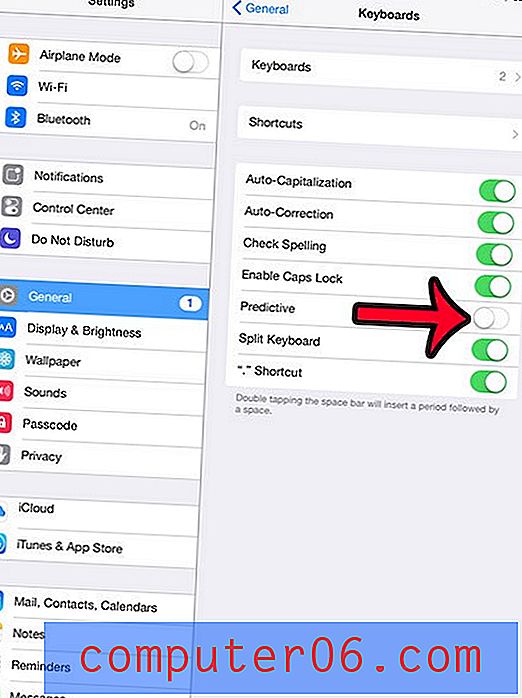
As mensagens de texto que você recebe no seu iPhone também estão indo para o seu iPad? Se você não quer que isso aconteça, clique aqui e saiba como desativar essa funcionalidade no iPad.